Trucchi e Consigli
Cosa posso fare con il tablet: usarlo come un navigatore GPS

- 17 febbraio 2014
- Aggiornato: 17 marzo 2024 alle ore 22:22

Nella Guida Android: Cosa posso fare con il tablet ti spieghiamo come sfruttare appieno il potenziale del tuo dispositivo. In questo episodio vediamo come trasformarlo in un navigatore GPS.
Tra i vari usi possibili di un tablet Android, abbiamo visto come poter leggere notizie e libri o come usarlo per lavorare. Ma questi dispositivi sono realmente versatili, e non si limitano a un uso “da salotto” o “da scrivania”. In questo episodio, vedremo come possiamo trasformarli in dispositivi da viaggio: dei navigatori GPS.
Seguendo questi semplici passi, potrai trasformare il tuo tablet in un perfetto assistente di guida, che ti condurrà dal tuo garage di casa o luogo di partenza a destinazione, indicandoti vocalmente e visivamente strada per strada, svolta per svolta come procedere. Questa procedura funzionerà tanto su tablet 3G come su quelli solo WiFi, a patto che abbiano il GPS.
Per prima cosa dobbiamo quindi essere sicuri che il tuo tablet abbia un sistema GPS integrato, e lo faremo grazie all’app GPS test, e poi attiveremo il sistema di posizionamento globale sul tuo dispositivo. Dopodiché installeremo NavFree e vedremo come impostare un viaggio dal punto di partenza fino a destinazione. Pronti? Partenza… via!
Non sai se il tuo tablet è Android? Leggi il nostro articolo dove ti spieghiamo come riconoscere il sistema operativo del tuo tablet!
1. Assicurati di avere un tablet con un sistema GPS e accendilo
Il modo più semplice per scoprire se il tuo tablet ha un sistema GPS integrato e accenderlo, è farlo attraverso un’app. Se già sai che il tuo disposiivo ha il GPS e sai come accenderlo, puoi passare al punto 2.
Per prima cosa, occorre scaricare GPS Test, un’app che rileva automaticamente la potenza del segnale del dispositivo. Una volta installata e aperta l’applicazione, dovresti vedere una schermata come questa:
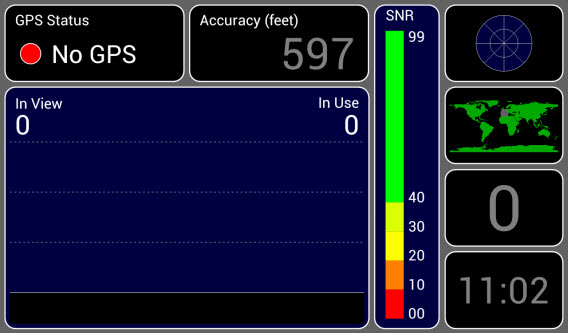 Se il riquadro GPS Status in alto a sinistra ha un’icona verde, allora è acceso, se invece è rosso e c’è scritto No GPS (come nell’immagine), premici sopra. L’app ti porterà automaticamente alle opzioni di geolocalizzazione del tablet, dove dovrai attivare l’opzione GPS satellites, come vedi qui sotto (la voce può essere differente a seconda del dispositivo e versione dell’OS):
Se il riquadro GPS Status in alto a sinistra ha un’icona verde, allora è acceso, se invece è rosso e c’è scritto No GPS (come nell’immagine), premici sopra. L’app ti porterà automaticamente alle opzioni di geolocalizzazione del tablet, dove dovrai attivare l’opzione GPS satellites, come vedi qui sotto (la voce può essere differente a seconda del dispositivo e versione dell’OS):
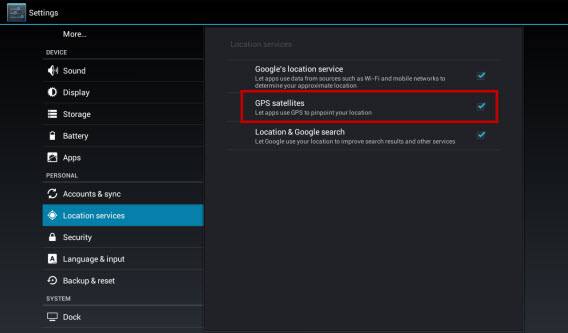 Torna indietro. Se il segnale GPS è stato attivato, nella schermata principale di GPS Test vedrai l’icona verde e la voce GPS On.
Torna indietro. Se il segnale GPS è stato attivato, nella schermata principale di GPS Test vedrai l’icona verde e la voce GPS On.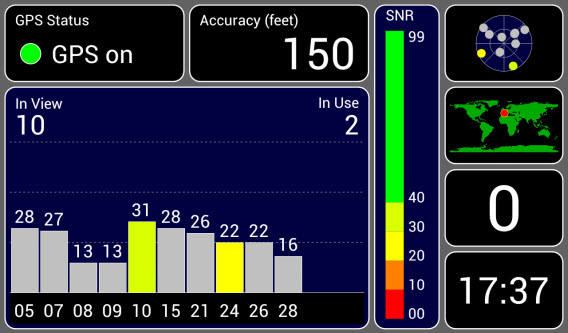
2. Installa NavFree e scarica le mappe
Adesso devi scaricare il navigatore vero e proprio. Ci sono molte app valide sul Google Play Store, tra cui le ottime CoPilot e Sygic, ma quasi tutte sono o a pagamento o in prova oppure hanno funzioni limitate. Noi abbiamo scelto di usare Navfree: è gratuita ed ha anche un navigatore vocale, ma se volessi sceglierne un’altra, sappi che la procedura è simile.
Scarica quindi Navfree: GPS Gratuito e installala sul tuo tablet. Apri l’applicazione, leggi i termini e condizioni d’uso e accettali. Nella successiva schermata verde, clicca su Next. Scegli il tuo paese dalla lista e premi sul Import per scaricare le cartine stradali. (Successivamente potrai scaricarne anche altre).
N.B. Assicurati di essere connesso ad una rete WiFi, le mappe occupano molti megabyte e il download potrebbe consumare tutto il tuo traffico dati (se hai un tablet con connessione 3G).
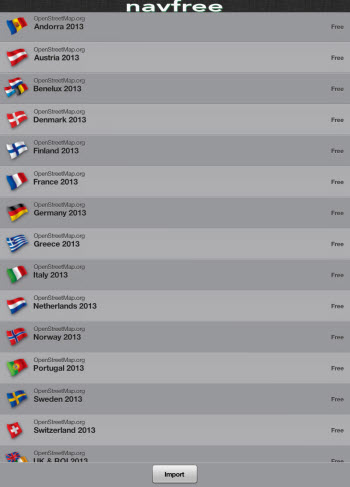 Il download può durare vari minuti, a seconda della velocità della tua connessione internet e dalle dimensioni delle mappe. Una volta scaricate, apparirà una schermata verde, scorri verso sinistra e poi premi su Let’s start!
Il download può durare vari minuti, a seconda della velocità della tua connessione internet e dalle dimensioni delle mappe. Una volta scaricate, apparirà una schermata verde, scorri verso sinistra e poi premi su Let’s start!
3. Imposta il tuo indirizzo predefinito
Per semplificare l’uso dell’applicazione, la cosa più semplice è quella di impostare il tuo indirizzo di casa (o quello che usi di più) per poterlo inserire più velocemente come origine o destinazione dei tuoi percorsi. Per farlo, dalla schermata principale clicca su Navigate (Naviga), in alto a sinistra.
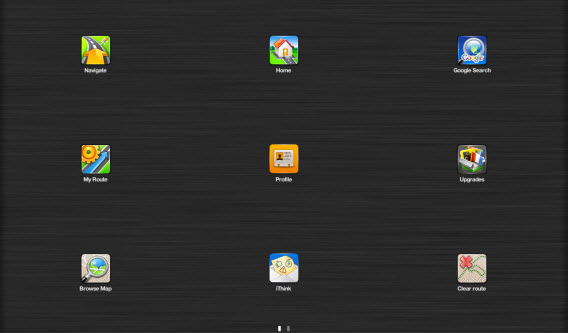 Nella schermata successiva, digita l’indirizzo nella barra di ricerca e poi seleziona la voce giusta dall’elenco sottostante o premi su Invio.
Nella schermata successiva, digita l’indirizzo nella barra di ricerca e poi seleziona la voce giusta dall’elenco sottostante o premi su Invio.
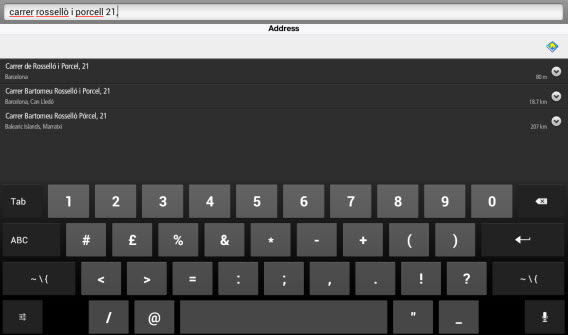 Una volta nella mappa, premi sul segnaposto grigio del tuo indirizzo.
Una volta nella mappa, premi sul segnaposto grigio del tuo indirizzo.
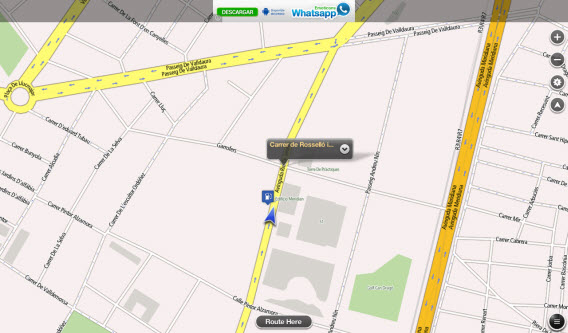 Nella nuova schermata, premi sull’opzione Set as Home (Imposta come base) nell’elenco in basso e poi nuovamente su Set as home (Sì) nella finestra pop up.
Nella nuova schermata, premi sull’opzione Set as Home (Imposta come base) nell’elenco in basso e poi nuovamente su Set as home (Sì) nella finestra pop up.
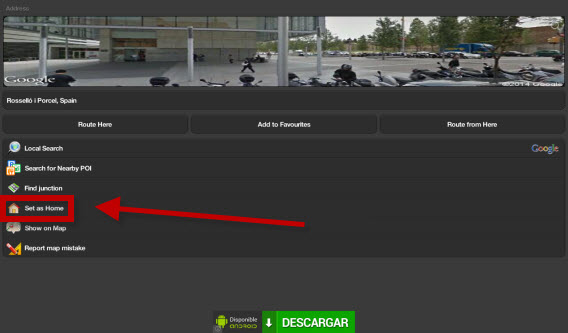 Dopodiché verrai rimandato di nuovo sulla mappa. Per tornare indietro, premi sull’icona con le tre linee in basso a destra.
Dopodiché verrai rimandato di nuovo sulla mappa. Per tornare indietro, premi sull’icona con le tre linee in basso a destra.
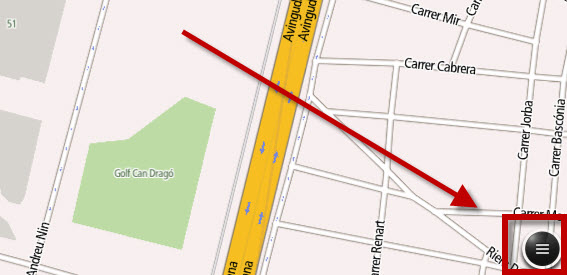
4. Programma il viaggio
Vediamo adesso come organizzare il tuo viaggio da casa verso una qualsiasi destinazione. Per farlo, dalla schermata principale di Navfree seleziona Navigate (Naviga). Adesso, ci sono due modi per scegliere la tua destinazione: inserisci l’indirizzo del posto dove vuoi arrivare, il codice postale o il nome del luogo (es. Opera House) e premi Invio.
 Oppure vai direttamente alla mappa, dirigiti manualmente sulla destinazione e da là tieni premuto per un paio di secondi sul posto dove vuoi arrivare.
Oppure vai direttamente alla mappa, dirigiti manualmente sulla destinazione e da là tieni premuto per un paio di secondi sul posto dove vuoi arrivare.
Dopodichè premi sul pulsante in basso Route Here (Elabora perc…).
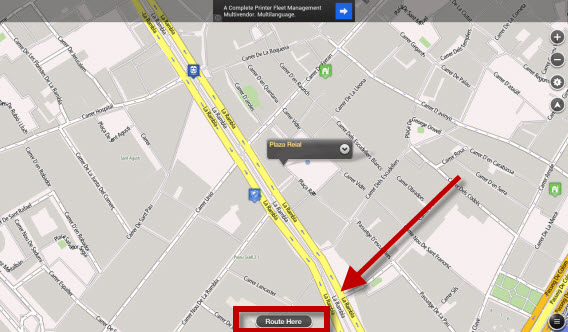 In pochi secondi, Navfree calcolerà il miglior tragitto da casa tua fino a destinazione.
In pochi secondi, Navfree calcolerà il miglior tragitto da casa tua fino a destinazione.
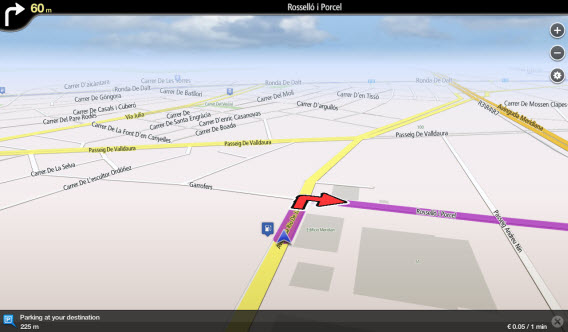
5. In partenza!
Adesso sei pronto per essere guidato dal tuo tablet fino a destinazione. Devi solo metterti in macchina partire. Ma… aspetta! Ti diamo prima due consigli:
1. Assicurati che il volume del tablet sia alto, soprattutto se sei in macchina da solo: in questo modo potrai sentire le indicazioni vocali che ti vengono date dal navigatore.
2. Controlla che la batteria del tuo tablet sia carica prima di partire. Il sistema GPS consuma molte risorse e potresti trovarti a metà cammino senza più indicazioni!
6. Altre opzioni
Navfree ha una gran quantità di opzioni che imparerai a gestire con il tempo. Il tragitto, ad esempio, può essere modificato in molti modi premendo sull’icona My Route (Il mio percorso): puoi vedere una dimostrazione della strada che dovrai fare, puoi scegliere deviazioni da prendere, impostare una modalità sicura, etc.
Nel caso in cui volessi organizzare un viaggio internazionale, inoltre, potrai farlo scaricando prima le mappe di altri paesi dalla sezione Upgrades (Aggiornamenti). Qua potrai anche acquistare altre funzioni extra come il rilevatore di autovelox o scaricare voci di personaggi famosi che ti guideranno nei tuoi viaggi.
Le impostazioni di Navfree ti permettono anche di impostare la Walking mode (Mod. pedone) per usare l’app come navigatore GPS per camminate. Oppure puoi settare la mappa in modalità notturna, per poterla consultare senza disturbare chi guida con una luce troppo forte.
Il tablet è un navigatore GPS e molto di più
In questo episodio abbiamo visto come il tuo tablet può rimpiazzare addirittura un navigatore satellitare grazie, di fatto, ad un’unica applicazione, per di più gratuita. In pochi passi puoi impostare punto di partenza, destinazione e farti guidare vocalmente da un “assistente alla guida” dal garage di casa fino al luogo d’arrivo.
Ma i tablet possono essere usati anche per tantissimi altri scopi. Nel prossimo episodio della guida per scoprire tutti gli usi del tuo tablet Android, vedremo come guardare film, serie e video sul tuo dispositivo. A lunedì prossimo!
Leggi la nostra Guida Android: Cosa posso fare con il mio tablet
Potrebbe interessarti anche
 Sponsorizzato
SponsorizzatoIObit Uninstaller 11: Rimuove programmi ostinati e blocca avvisi di spam
Leggi di più
 Notizie
NotizieSoftware sempre aggiornati col nuovo programma IObit Software Updater 4
Leggi di più
 Notizie
NotizieTutto quello che devi sapere su Star, il nuovo servizio di streaming Disney Plus
Leggi di più
 Notizie
NotizieIObit Malware Fighter diventa ancora più affidabile con la sua versione 8
Leggi di più
 Trucchi e Consigli
Trucchi e ConsigliI 10 migliori documentari National Geographic disponibili su Disney+
Leggi di più
 Notizie
NotizieIObit Software Updater è ancora più potente nella sua terza versione
Leggi di più